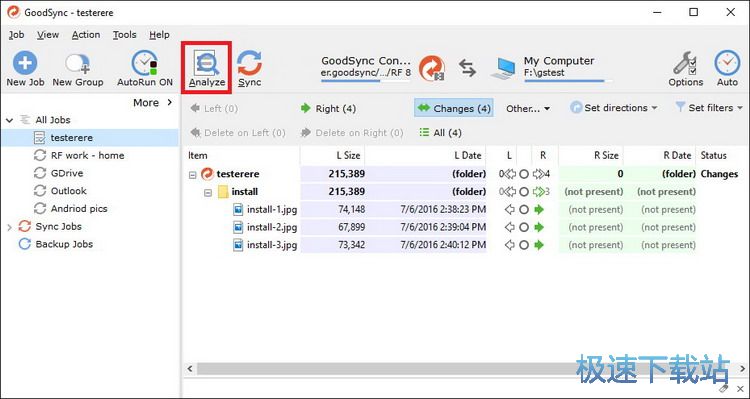GoodSync同步两个本地文件夹内容教程
时间:2018-03-16 11:17:36 作者:Joe 浏览量:22

许多网友向小编反映不知道怎么使用GoodSync?哪里有求GoodSync的使用教程?今天极速小编为大家提供一个使用教程,希望对大家有帮助!首先我们下载求GoodSync(下载地址:http://www.jisuxz.com/down/802.html),下载解压后按步骤打开。
安装软件后双击GoodSync桌面快捷方式打开软件:

GoodSync是一款电脑文件同步软件。使用GoodSync可以实现电脑硬盘内文件互相同步,本地文件与云端文件同步。简单好用。使用GoodSync同步文件之前,我们需要创建一个同步任务,输入任务名称后点击[确定],就可以开始进行同步;

接下来点击GoodSync主界面中左边的[请点击这...],在弹窗中选择直接挂载到这台电脑的硬盘;
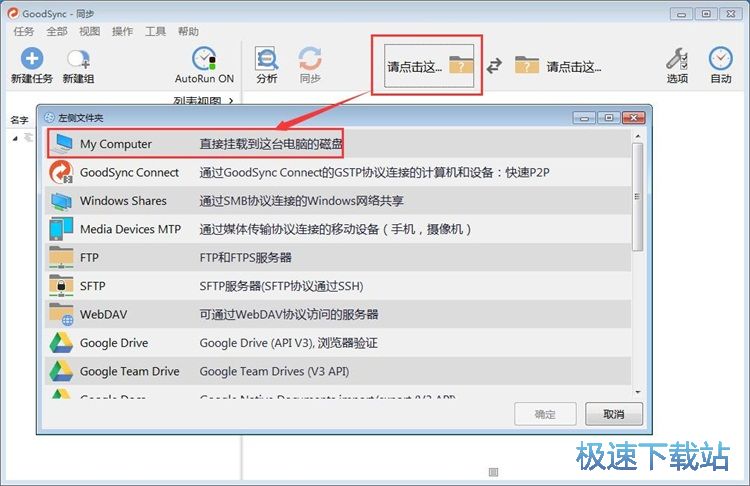
接下来我们就可以选择打开文件夹了。选择想要同步内容的文件夹,点击[确定];
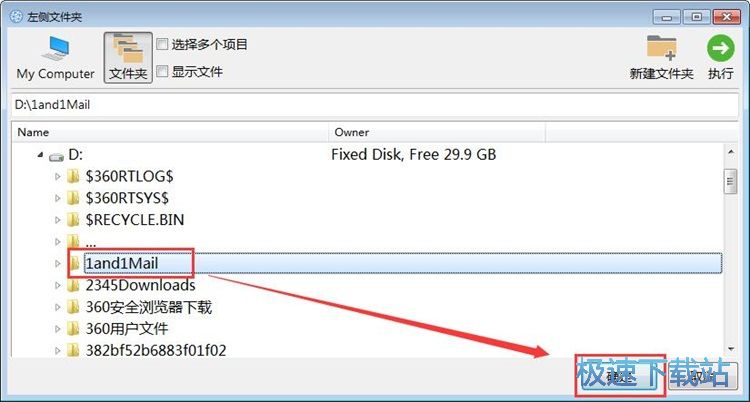
GoodSync主界面中右边的[请点击这...]也进行同样的操作,选择好想要同步内容的文件夹,点击[确定];
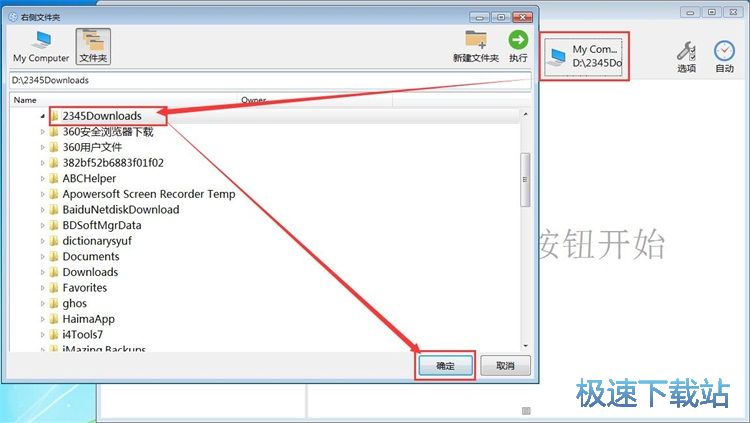
两边的文件夹都选择好了,就可以点击[分析]开始分析两个文件夹之间的不同;
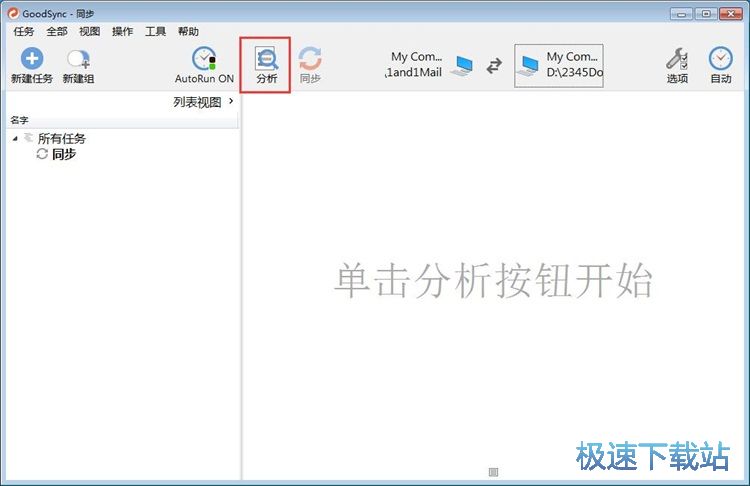
分析完成,我们可以看到GoodSync显示左侧文件夹将会被添加4个文件。点击[同步],就可以同步两个文件夹中的内容;
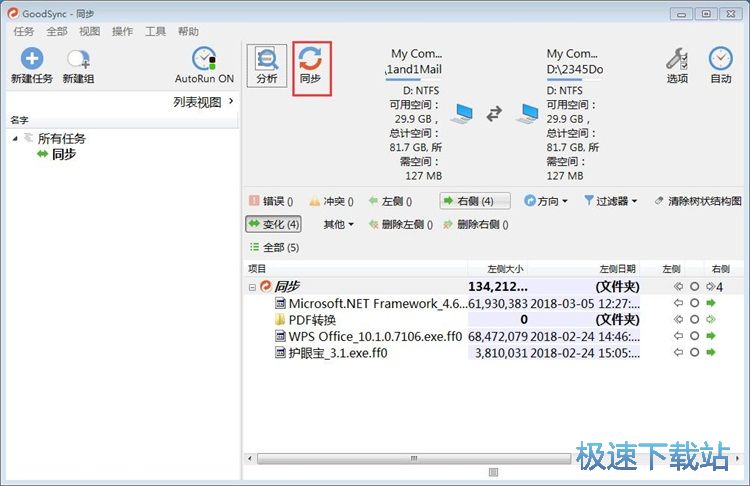
同步完成,这时候GoodSync的任务栏中,同步任务显示完成。
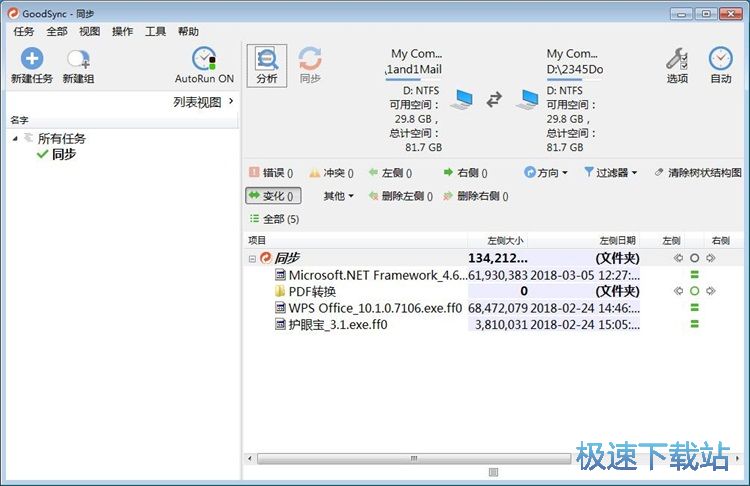
GoodSync的使用方法就讲解到这里,希望对你们有帮助,感谢你对极速下载站的支持!
GoodSync 10.9.29 中文极速版
- 软件性质:国外软件
- 授权方式:破解版
- 软件语言:多国语言
- 软件大小:40298 KB
- 下载次数:1203 次
- 更新时间:2019/4/1 0:05:26
- 运行平台:WinAll...
- 软件描述:文件数据同步GoodSync是一款国外专业的文件同步、数据同步软件,让你轻松无忧... [立即下载]
相关资讯
相关软件
- 怎么将网易云音乐缓存转换为MP3文件?
- 比特精灵下载BT种子BT电影教程
- 土豆聊天软件Potato Chat中文设置教程
- 怎么注册Potato Chat?土豆聊天注册账号教程...
- 浮云音频降噪软件对MP3降噪处理教程
- 英雄联盟官方助手登陆失败问题解决方法
- 蜜蜂剪辑添加视频特效教程
- 比特彗星下载BT种子电影教程
- 好图看看安装与卸载
- 豪迪QQ群发器发送好友使用方法介绍
- 生意专家教你如何做好短信营销
- 怎么使用有道云笔记APP收藏网页链接?
- 怎么在有道云笔记APP中添加文字笔记
- 怎么移除手机QQ导航栏中的QQ看点按钮?
- 怎么对PDF文档添加文字水印和图片水印?
- 批量向视频添加文字水印和图片水印教程
- APE Player播放APE音乐和转换格式教程
- 360桌面助手整理桌面图标及添加待办事项教程...
- Clavier Plus设置微信电脑版快捷键教程
- 易达精细进销存新增销售记录和商品信息教程...